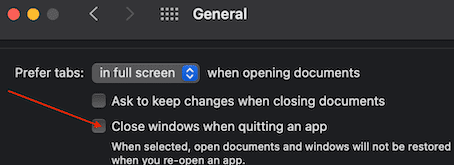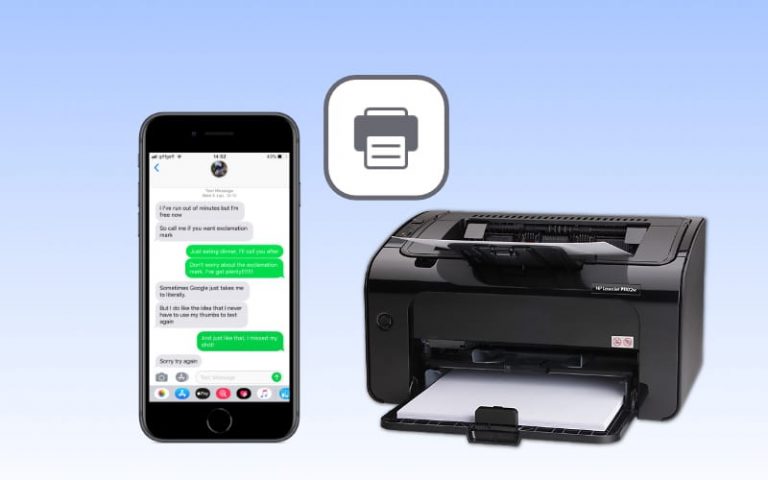Как исправить, что iMac не выключается должным образом
Конечно, самый быстрый способ обойти эту проблему – нажать кнопку питания и принудительно выключить iMac. Но если вы будете делать это постоянно, ваше устройство не сможет полностью выключиться. Более того, вы также можете потерять несохраненную работу и даже повредить свой компьютер. Давайте углубимся и исследуем, как можно решить эту проблему.
Почему мой iMac не выключается?
Использовать Терминал
Откройте Терминал и запустите sudo shutdown -h сейчас команда. Эта команда заставит устройство закрыть все зависшие процессы и выключиться. Проверьте, работает ли этот метод. Если не удается решить проблему навсегда, следуйте приведенным ниже решениям.
Закройте фоновые процессы
У вашего iMac могут иногда возникать проблемы с закрытием устойчивых процессов. В результате для правильного выключения устройства может потребоваться больше времени. Чтобы решить эту проблему, вам необходимо вручную закрыть проблемные приложения или процессы.
Щелкните меню Apple и выберите Принудительно выйти вариант. В новом окне принудительного выхода вы должны увидеть список приложений, которые все еще зависают. Выберите приложение (я), которое хотите закрыть, и нажмите кнопку «Завершить принудительно». Попробуйте снова выключить iMac и проверьте, повезло ли вам на этот раз больше.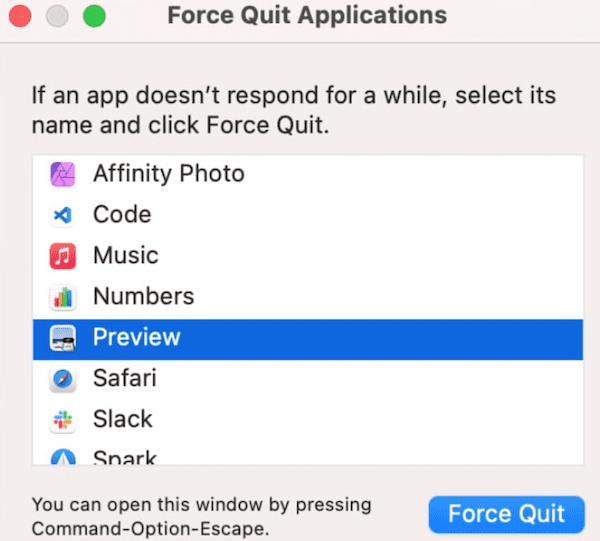
Кроме того, проверьте, включен ли у вас App Nap, и отключите эту опцию. Параметр App Nap может иногда блокировать процесс завершения работы. Запустите Finder, перейдите в Приложения и нажмите на Больше опций. Затем выберите Получить информацию и в разделе Общие убедитесь, что App Nap выключен.
Очистить все кеши
Файлы кэша могут иногда препятствовать выключению устройства. Очистите кеш и проверьте результаты.
- Нажми на Идти меню и выберите Перейти в папку.
- Тип ~/ Библиотека / Тайники и нажмите Enter.
- Начните с первой папки, откройте ее и удалите абсолютно все файлы, хранящиеся в ней. Не удаляйте саму папку, удаляйте только файлы внутри нее. Повторите процесс с остальными папками.
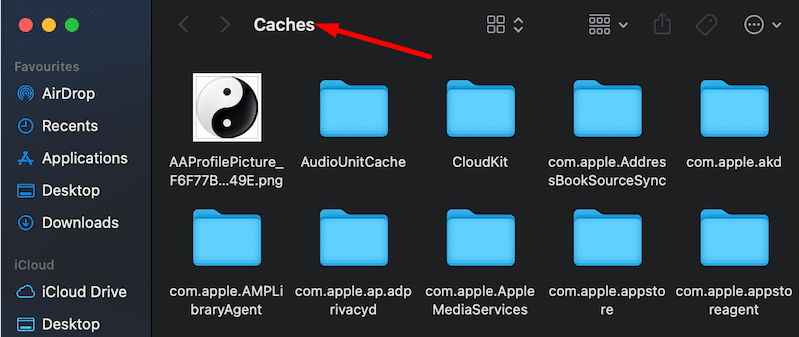
Проверьте свой диск, войдите в безопасный режим и сбросьте SMC и NVRAM
Запустить Дисковая утилита и запустите опцию «Первая помощь» на жестком диске. Убедитесь, что инструмент устранил проблему, с которой вы столкнулись.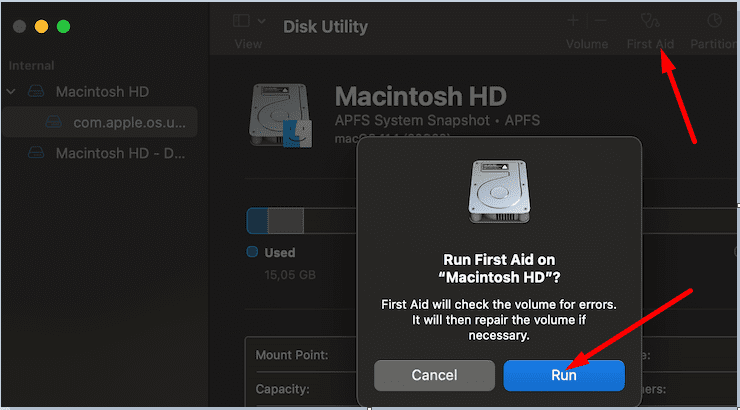
Запустите iMac в безопасном режиме и проверьте, сохраняется ли проблема. Выключите устройство, подождите 10 секунд, перезагрузите компьютер и удерживайте клавишу Shift, пока на экране не появится окно входа в систему. Если ваше устройство использует чипы Apple, выключите его и подождите 10 секунд. Затем нажимайте кнопку питания, пока на экране не появятся параметры запуска. Выйдите из безопасного режима и проверьте результаты.
Если проблема не исчезнет, выполните сброс SMC и NVRAM. Сброс контроллера управления системой а также энергонезависимая оперативная память может исправить множество ошибок и сбоев, включая проблему с выключением.
Дополнительные решения
- Убедитесь, что папка Корзина пуста. Некоторые пользователи подтвердили, что проблема исчезла после очистки папки «Корзина».
- Если вы используете какой-либо антивирус, VPN, очистители диска или оптимизаторы системы, удалите их и проверьте, исчезла ли проблема с выключением. Эти инструменты могут иногда мешать нормальной работе ОС. Кроме того, они вам действительно не нужны. Встроенная система безопасности macOS эффективно защищает от вредоносных программ.
- Перейти к Системные настройки → Общий, и убедитесь, что “Закройте окна при выходе из приложения»Не отмечен.

- Щелкните правой кнопкой мыши свою док-станцию, выберите Настройки док-станции и снимите флажок “Свернуть окна в значок приложения«.

Заключение
Если ваш iMac не выключается, проверьте, есть ли какие-либо зависшие или аварийные приложения, и принудительно закройте их. Кроме того, очистите все кеши, очистите папку «Корзина» и попробуйте снова выключить компьютер. Если проблема не исчезнет, запустите First Aid, войдите в безопасный режим и сбросьте SMC и NVRAM. Помогли ли эти решения устранить проблему? Дайте нам знать в комментариях ниже.